Cum se schimbă imaginea de copertă a listei de redare Spotify [Ghid]
Sfaturi și Trucuri Pentru Android / / August 05, 2021
Sfera de personalizare este destul de largă când vine vorba de Spotify. Nu numai că satisface o gamă variată de muzică, dar oferă și o mulțime de opțiuni pentru organizarea colecției de muzică. În mod normal, aranjăm muzica noastră preferată în playlisturi. În acest ghid, am explicat cum să schimbați coperta listei de redare Spotify fotografie pe dispozitivele dvs.
Schimbarea imaginii de copertă pentru o listă de redare nu este aceeași pe fiecare dispozitiv. Adică pe smartphone, nu există nicio opțiune de a utiliza o imagine personalizată pentru coperta listei de redare. Cu toate acestea, dacă utilizați aplicația desktop Spotify, atunci în loc de coperta albumului melodiei sau a pieselor de artă ale melodiei, puteți încărca orice imagine personalizată.

Legate de| Cum să creați o listă de redare personalizată pentru antrenament pe Spotify
Cum se schimbă acoperirea listei de redare Spotify
În primul rând, să începem cu smartphone-ul.
Pe un smartphone
De obicei, ați văzut coperta listei de redare pe Spotify cu un colaj de lucrări de artă ale albumului din diferite melodii prezente în acea listă de redare. Pentru a o descompune în continuare, cele patru imagini din colaj sunt din primele patru melodii prezente în lista de redare. Dacă utilizați un smartphone, așa puteți schimba imaginile.
- Deschideți aplicația Spotify> apăsați pe Biblioteca dvs.
- Atingeți O listă de redare pentru ao deschide
- Lovitura Buton cu 3 puncte
- din meniu apăsați pe Editați lista de redare

- Apoi apăsați pe buton hamburger vezi lângă numele melodiilor.
- Țineți apăsat și trageți în partea de sus a listei de redare.
Ideea este să înlocuiți melodiile prezente la începutul listei de redare cu diferite piese în ea. Aceasta va înlocui ilustrația albumului și, prin urmare, același lucru se va reflecta pe imaginea de copertă. Așa cum am spus mai devreme, aici, pe un smartphone, puteți amesteca doar diferitele melodii, iar ilustrația albumului lor respectiv se va reflecta pe copertă. Nu puteți utiliza nicio altă imagine pe copertă.
Aplicația desktop Spotify
Dacă doriți să utilizați o imagine diferită pe coperta listei de redare a Spotify, atunci trebuie să vă conectați la aceasta din aplicația desktop. În zilele noastre toată lumea are un computer / laptop, deci acest lucru nu ar trebui să fie o problemă. Voi încerca să schimb imaginea de copertă a aceluiași playlist pe care l-am folosit în secțiunea anterioară.
- Conectați la Aplicația desktop Spotify
-
Faceți clic pe lista de redare pentru a-l deschide

- Este un Buton cu 3 puncte lângă imaginea de copertă a listei de redare Spotify.
- Din meniu selectați Editează detaliile

- Acum, în partea stângă, puteți vedea imaginea de copertă actuală a listei de redare.
- Chiar în acel mic spațiu pătrat, există un buton cu 3 puncte. Apasa pe el.
- Apoi faceți clic pe Înlocuiți imaginea

- căutați orice imagine din computer și selectați-o
- Apoi apasa salva.
Acum, verificați lista de redare. Imaginea de copertă afișează noua imagine pe care tocmai ați pus-o. Acest lucru se va reflecta și asupra versiunii smartphone-ului dvs. de Spotify.
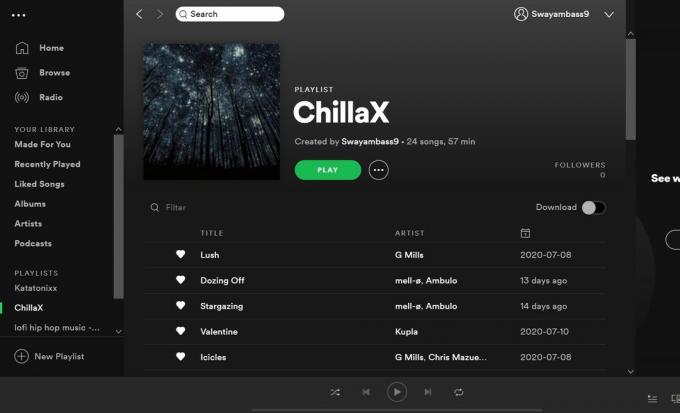
Deci, asta e, băieți. Încercați acest lucru și schimbați imaginea de copertă a listei de redare Spotify dacă vă plictisiți de imaginea curentă pe care o afișează. Sper că ați găsit acest ghid informativ.
Citiți în continuare,
- Cum să redenumiți lista de redare Spotify pe Android și iOS
- Ce este mai bine: Spotify sau Amazon Music
Swayam este un blogger de tehnologie profesionist, cu o diplomă de master în aplicații informatice și are, de asemenea, experiență în dezvoltarea Android. Este un admirator fervent al sistemului de operare Stock Android. În afară de blogging-ul tehnologic, iubește jocurile, călătoriile și cântatul / predarea chitarei.
![Cum se schimbă imaginea de copertă a listei de redare Spotify [Ghid]](/uploads/acceptor/source/93/a9de3cd6-c029-40db-ae9a-5af22db16c6e_200x200__1_.png)


